

ați precomandat ceva, dar acum aveți îndoieli? Te-ai răzgândit cu privire la un film sau album muzical pe care l-ai precomandat în iTunes Store? Nu vă faceți griji, pentru că încă nu v-ați irosit banii. Tot ce trebuie să faceți este să anulați precomanda și acest lucru se poate face în câteva secunde.
aplicațiile Apple iTunes și TV permit utilizatorilor să pre-comande muzică și mișcări care nu sunt disponibile încă. Articolele nelansate pot fi pre-achiziționate similar cu modul în care ați cumpăra orice alt conținut din magazin. Cu toate acestea, spre deosebire de conținutul existent, nu veți fi taxat pentru precomenzi imediat. În schimb, metoda dvs. de plată va fi debitată în ziua lansării articolului dvs., oferindu-vă o fereastră pentru a anula achiziția, dacă este necesar.
anularea conținutului precomandat de pe iPhone& iPad
nu contează cu adevărat ce versiune iOS/iPadOS rulează în prezent dispozitivul dvs., deoarece această opțiune specială este disponibilă de ceva timp. Deci, să verificăm ce trebuie să faceți:
- începeți prin lansarea App Store de pe ecranul de pornire al iPhone-ului sau iPad-ului.
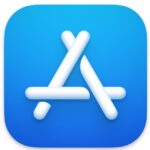
- apoi, atingeți pictograma profilului Apple ID din colțul din dreapta sus al meniului pentru a continua.
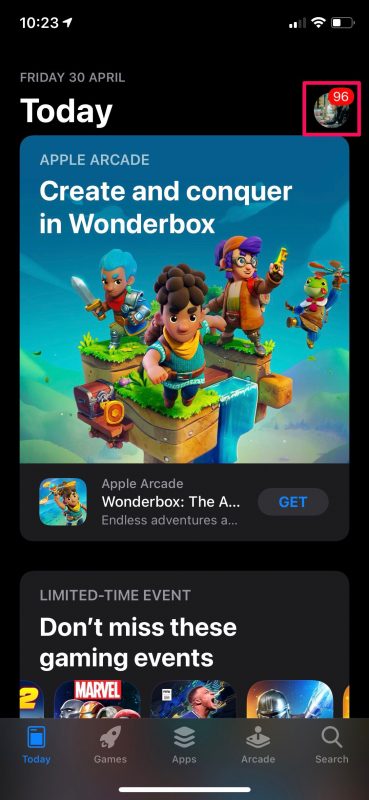
- aici, veți găsi o opțiune numită recomandări personalizate chiar deasupra listei de aplicații care necesită o actualizare. Atingeți-l pentru a continua.
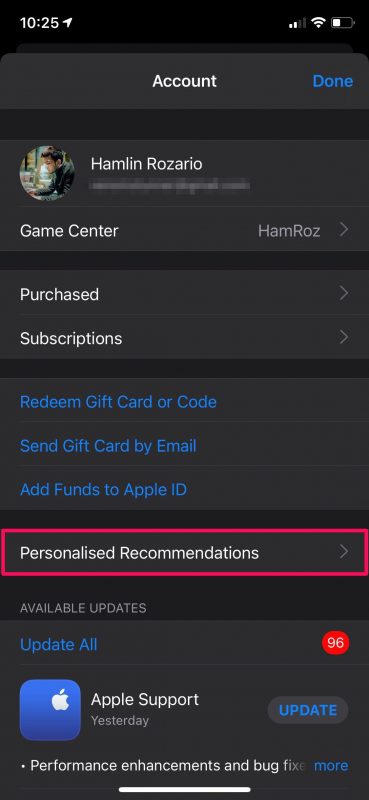
- în acest meniu, selectați opțiunea „precomenzi” pentru a vizualiza toate precomenzile pe care le-ați făcut în aplicațiile iTunes Store și Apple TV.
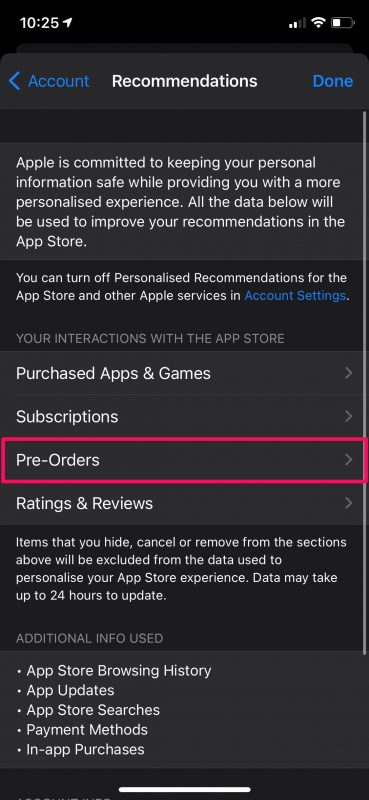
- vi se va solicita să introduceți parola ID-ului Apple. Tastați-l și atingeți „OK”.
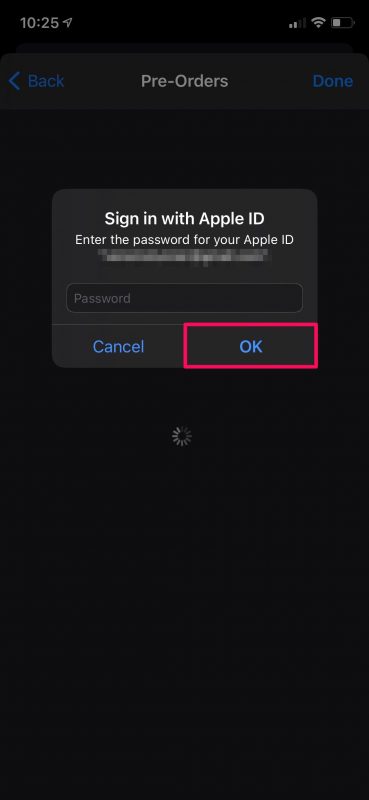
- apoi, pur și simplu atingeți precomanda pe care doriți să o anulați.
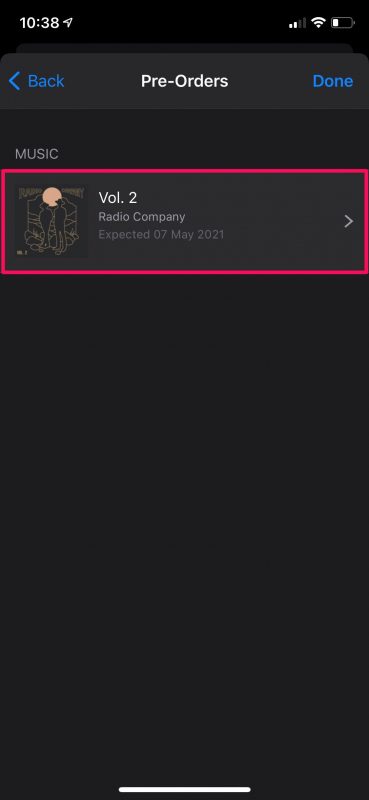
- acum, alegeți „anulați precomanda” care este evidențiată în roșu așa cum se arată în captura de ecran de mai jos.
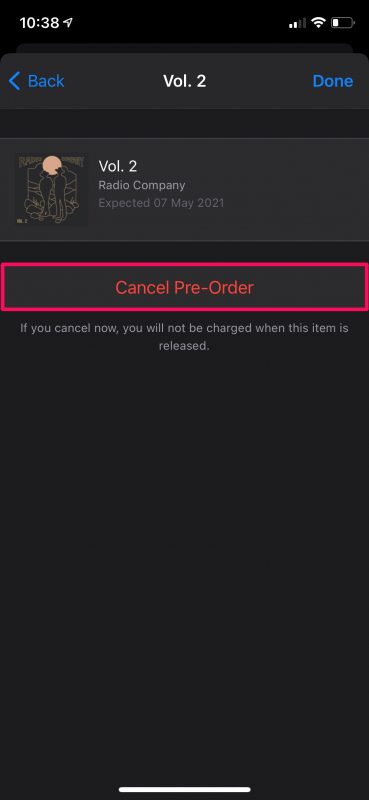
- când vi se solicită să confirmați acțiunea, selectați „Da” și ați terminat.
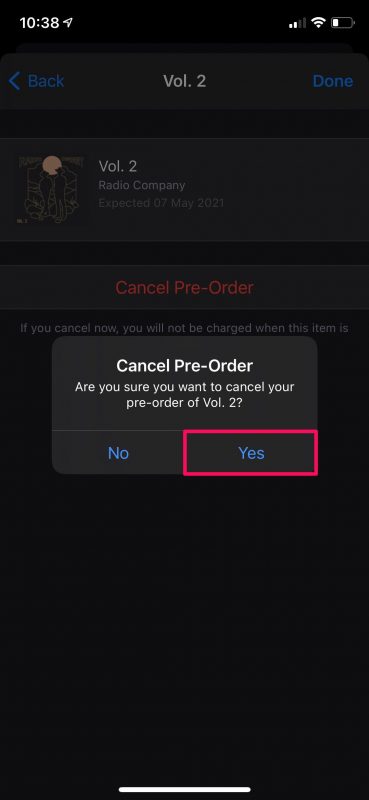
anulând precomanda, ați evitat plata care altfel ar fi putut fi debitată pe cardul dvs. în ziua în care articolul se eliberează în magazin. Puteți repeta pașii de mai sus pentru a anula și celelalte precomenzi.
este un lucru minunat că Apple nu taxează imediat clienții pentru precomenzile pe care le fac, spre deosebire de multe alte magazine care vând bunuri digitale. Acest lucru poate evita o mulțime de rambursări pe care oamenii le solicită atunci când se răzgândesc.
dacă citiți în prezent acest articol pe computerul Mac sau Windows, puteți anula precomenzile fără a fi nevoie să vă apucați și iPhone-ul. Pe Mac, puteți face acest lucru din aplicația App Store. Dar, dacă sunteți pe PC, puteți utiliza iTunes și accesați Contul -> Vizualizați contul meu pentru a vă gestiona precomenzile.
ați reușit să anulați precomenzile la timp și să evitați să fiți taxat de Apple? Pre-comandați lucruri des? Te răzgândești cu privire la ceea ce ai precomandat? Ce părere aveți despre această capacitate?